如何修复 HP 笔记本电脑运行缓慢 [2021 完整指南]
已发表: 2021-07-02一步一步的教程,指导您如何解决惠普笔记本电脑运行缓慢的问题。
无论您购买的是全新的惠普笔记本电脑还是使用类似的笔记本电脑,一段时间后,它都会开始挂起、滞后、时不时地崩溃,并且运行速度比平时慢。 我们知道目睹这些 PC 问题非常令人沮丧。 但猜猜怎么了? 您可以使用本教程中共享的简单解决方案来解决此问题。 但是,在我们向前推进之前,这就是惠普笔记本电脑滞后的原因。
为什么我的 HP 笔记本电脑运行缓慢?
每个惠普用户都会想到这个问题。 不是这样吗? 好吧,以下是大多数 Windows PC 变得脆弱和迟缓的核心原因。
- 由于存储空间不足。
- Windows 注册表问题。
- 过时的设备驱动程序。
- 一次启动太多应用程序。
- 电脑被垃圾文件堵塞。
- 也许,第三方应用程序需要更多的系统资源。
现在,当您知道是什么让您的 HP 笔记本电脑变慢时。 是时候了解如何提高 PC 的整体性能了。
有关如何修复 HP 笔记本电脑运行缓慢的综合指南
然而,在不进行彻底分析的情况下识别真正的罪魁祸首是一项非常艰巨的任务。 但是,以下是一些常规故障排除提示,可以帮助您解决 HP 笔记本电脑的运行问题。 让我们读一读吧!
提示 1:重新启动您的 HP 笔记本电脑
这听起来有点简单,但也很明显,因为重新启动笔记本电脑会刷新系统的内存,并有助于最近的更新生效。 因此,重新启动笔记本电脑至关重要,尤其是当您各自的笔记本电脑/PC 运行速度越来越慢时。
如果重启笔记本电脑不能解决惠普笔记本电脑运行缓慢的问题,请尝试下一个解决方案。
提示 2:更新您的设备驱动程序
过时、损坏或丢失的设备驱动程序是惠普或任何其他笔记本电脑运行速度低于预期的主要原因之一。 当您的笔记本电脑的驱动程序丢失和过期时,它会直接影响机器的性能。 因此,保持驱动程序始终处于最新状态非常重要。 因为驱动程序是一个必不可少的组件,它充当接口并让笔记本电脑的操作系统与硬件设备进行通信。
可以手动或自动更新驱动程序。 虽然,建议自动更新驱动程序,因为手动方法容易出错且很累人。 而且,这需要相当长的时间。 因此,您可以使用 Bit Driver Updater 自动更新 HP 驱动程序。 它是市场上最好的驱动程序更新工具。
Bit Driver Updater 是全球知名的驱动程序更新实用程序,具有一些独特但急需的功能。 包括一键式驱动程序更新、扫描计划、24/7 客户服务台、60 天退货政策、备份和恢复功能等等。
以下是通过 Bit Driver Updater 更新 Windows 驱动程序的步骤:
第 1 步:从下面显示的下载按钮中获取令人惊叹的驱动程序更新实用程序Bit Driver Updater 。
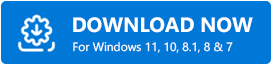
第 2 步:然后,运行其安装文件并按照屏幕上的说明完成软件安装。
第 3 步:接下来,在您的 HP 笔记本电脑上启动该软件,并等待它扫描您的机器以查找过时、损坏或有故障的驱动程序。
第 4 步:扫描完成后,软件会列出所有过时的驱动程序。 您需要浏览整个列表。
第 5 步:然后,单击全部更新按钮。
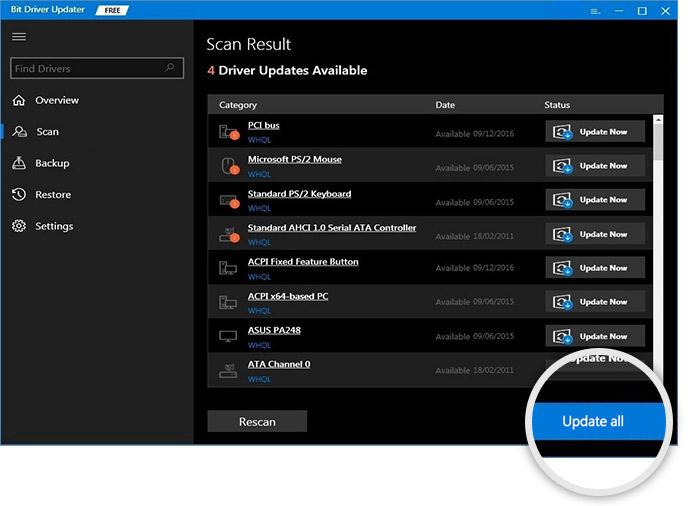
就这样! 只需几个步骤,您就安装了最新的驱动程序更新。 如果以防万一,更新 HP 驱动程序不起作用,请继续执行下一个故障排除技巧。
另请阅读:适用于 Windows 10/8/7 的 HP 笔记本电脑驱动程序下载和更新
提示 3:禁用不必要的启动程序
太多的启动程序和服务会降低笔记本电脑的性能。 因此,禁用无用的启动程序可以加快您的笔记本电脑的速度。 以下是有关如何执行此操作的快速教程:
第 1 步:在任务栏上单击右键,然后从出现的列表中选择任务管理器。

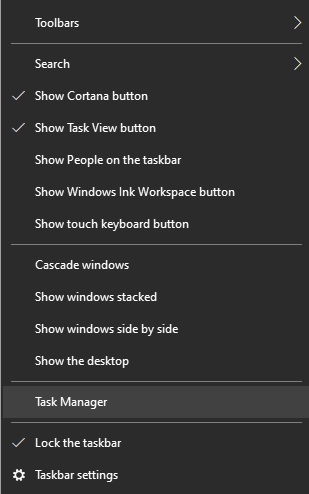
第 2 步:在下一个窗口中,转到“启动”选项卡并禁用启动时不需要的程序。
第 3 步:重新启动您的 HP 笔记本电脑。
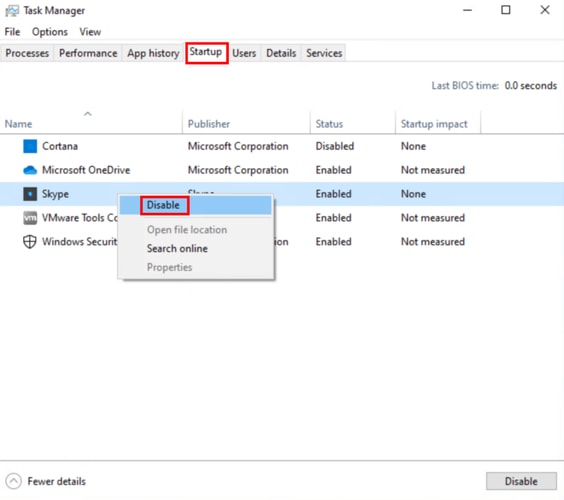
禁用不必要的启动项后,尝试检查惠普笔记本电脑运行缓慢是否已修复。 如果不是,则跳到下一个解决方案。
另请阅读:适用于 Windows 10、8、7 的 HP Pavilion dv9000 驱动程序下载和安装
提示 4:检查最新更新
Windows 更新经常发布新的更新和补丁以获得更好的性能。 因此,您必须确保始终下载并安装最新更新。 因此,可以修复确定的错误,最终导致更快的 PC 性能。 以下是运行 Windows 更新的方法:
第 1 步:在键盘上,同时按下Windows 徽标 + I键。
第 2 步:上面的键盘快捷键将打开Windows 设置。
第 3 步:现在,查找更新和安全选项并单击它。
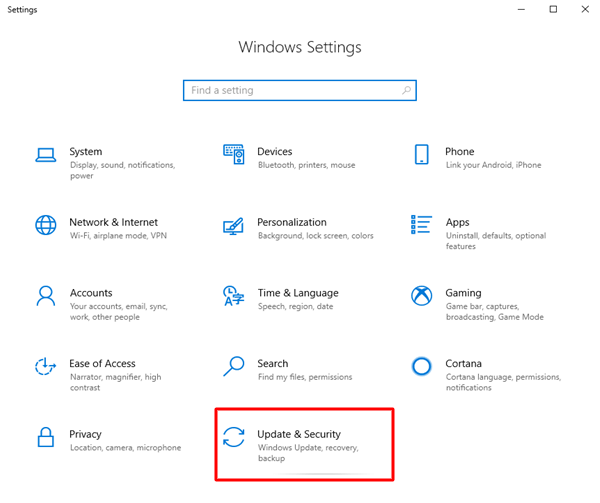
第 4 步:稍后,从左侧选择Windows Update ,然后单击Check For Updates 。
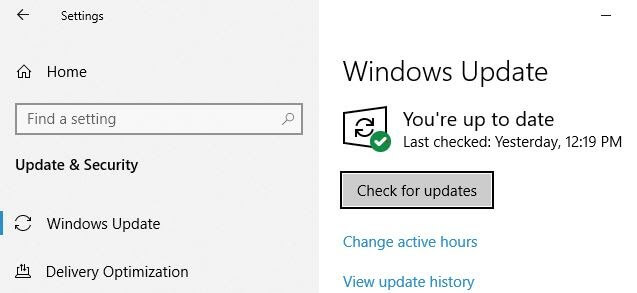
第 5 步:在此之后,Windows 将开始扫描可用更新。 如果有任何可用更新,请单击安装更新。 而且,如果没有可用的更新,那么您将获得您是最新的提示。
现在,重新启动您的计算机并测试您的 HP 笔记本电脑是否仍然滞后。 如果是,则切换到下一个提示。
另请阅读:适用于 Windows 10、8、7 的 HP 网络摄像头驱动程序下载、安装和更新
提示 5:释放硬盘
如果有过多的旧文件和程序,或者您的硬盘驱动器已满,笔记本电脑的运行速度可能会变慢。 在这种情况下,清理硬盘驱动器可以加速您的 PC。 为此,您可以使用 Windows 内置实用程序磁盘清理工具。 以下是有关如何执行此操作的步骤:
第一步:在Windows的搜索栏中,输入磁盘清理,点击最合适的搜索结果。
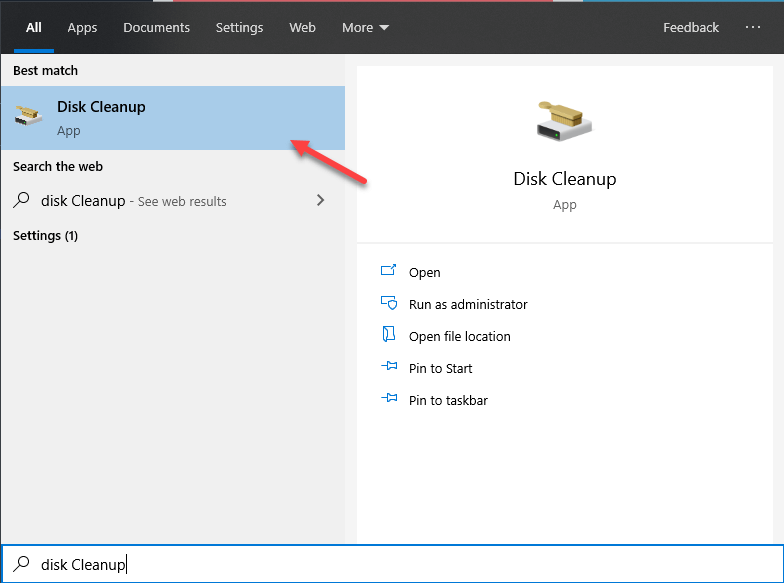
第 2 步:然后,选择要清理的驱动器。
第 3 步:现在,清理工具开始扫描您的文件并向您显示可以删除的项目。
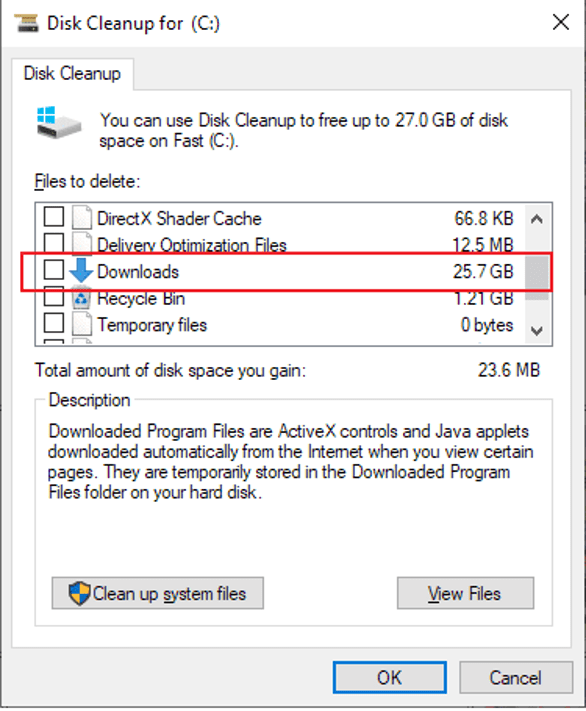
之前,删除文件只是确保检查每个文件。 而且,您还可以使用任何第三方软件,我们推荐CCleaner,这是Windows PC 上最好的清理工具,可以清理不需要的文件和程序。 除此之外,您还可以使用云存储,尤其是对于较大的文件。 清理硬盘驱动器后,如果您的 HP 笔记本电脑仍然运行缓慢,则执行下一个修复。
另请阅读:如何在 Windows HP 笔记本电脑上截屏?
技巧 6:删除浏览器缓存
如果您的 HP 笔记本电脑运行缓慢,尤其是在您浏览网页时。 然后,由于浏览器缓存,预计会发生。 如果是这种情况,请尝试清除浏览器缓存,虽然该解决方案可能听起来有点奇怪,但对许多 HP 用户都有效。 要在 Google Chrome 上执行此操作,只需一次按CTRL + SHIFT + DELETE并单击清除数据。
下面的屏幕截图显示了如何清除谷歌浏览器上的浏览器缓存,但可能其他网络浏览器的步骤应该相同。
惠普笔记本电脑运行缓慢问题:已解决
因此,这是有关如何修复 HP 笔记本电脑运行缓慢问题的完整指南。 希望您的 HP 笔记本电脑的缓慢性能不会再困扰您。 上述故障排除技巧将帮助您使您的笔记本电脑运行得更快。
通过下面的评论部分告诉我们哪种解决方案最适合您。 如果您有任何问题,请在评论中提及。 我们很乐意解决您的疑问。
同时,请订阅我们的时事通讯以获取最新的技术更新。 此外,在 Instagram、Facebook、Twitter 和 Pinterest 即时回复上关注我们。
